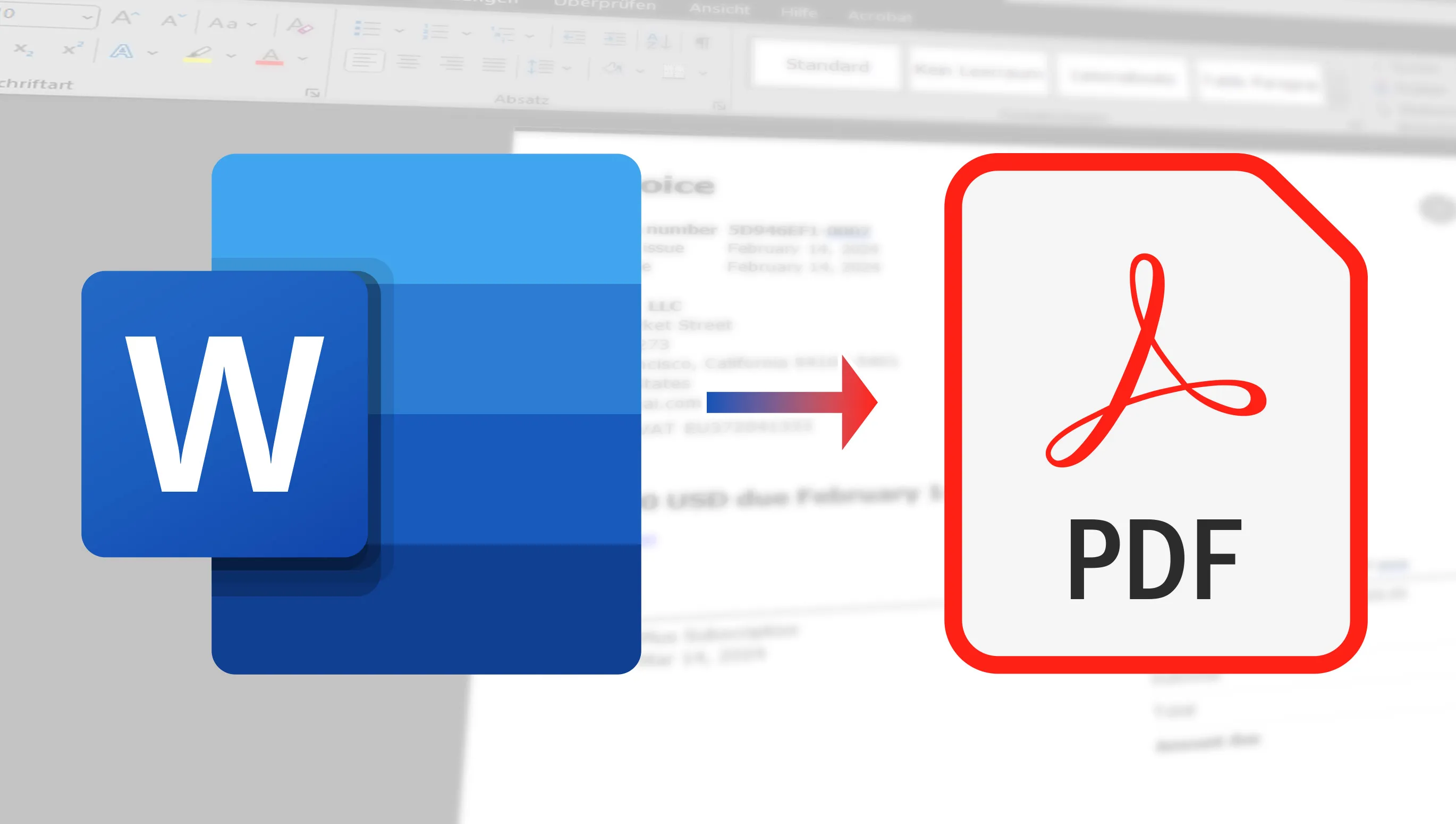Vuoi scoprire come convertire gratuitamente i documenti Word in PDF, giusto? Questa è una abilità pratica che è davvero preziosa in molte situazioni, che sia per il lavoro, l'università o semplicemente per rendere i tuoi documenti più professionali e sicuri prima di inviarli. Il più grande vantaggio è semplicemente che un PDF visualizza l'output esattamente come desideri, indipendentemente dalla piattaforma, mentre un documento Word potrebbe presentare problemi di layout se ad esempio il destinatario non ha installato i font presenti nel documento. Perciò non dovresti mai inviare documenti importanti come ad esempio un candidatura digitale in Word. Non preoccuparti, convertire da Word a PDF è più semplice di quanto pensi, e ti mostrerò come farlo. Cominciamo!
Indice
Strumenti Online Gratuiti
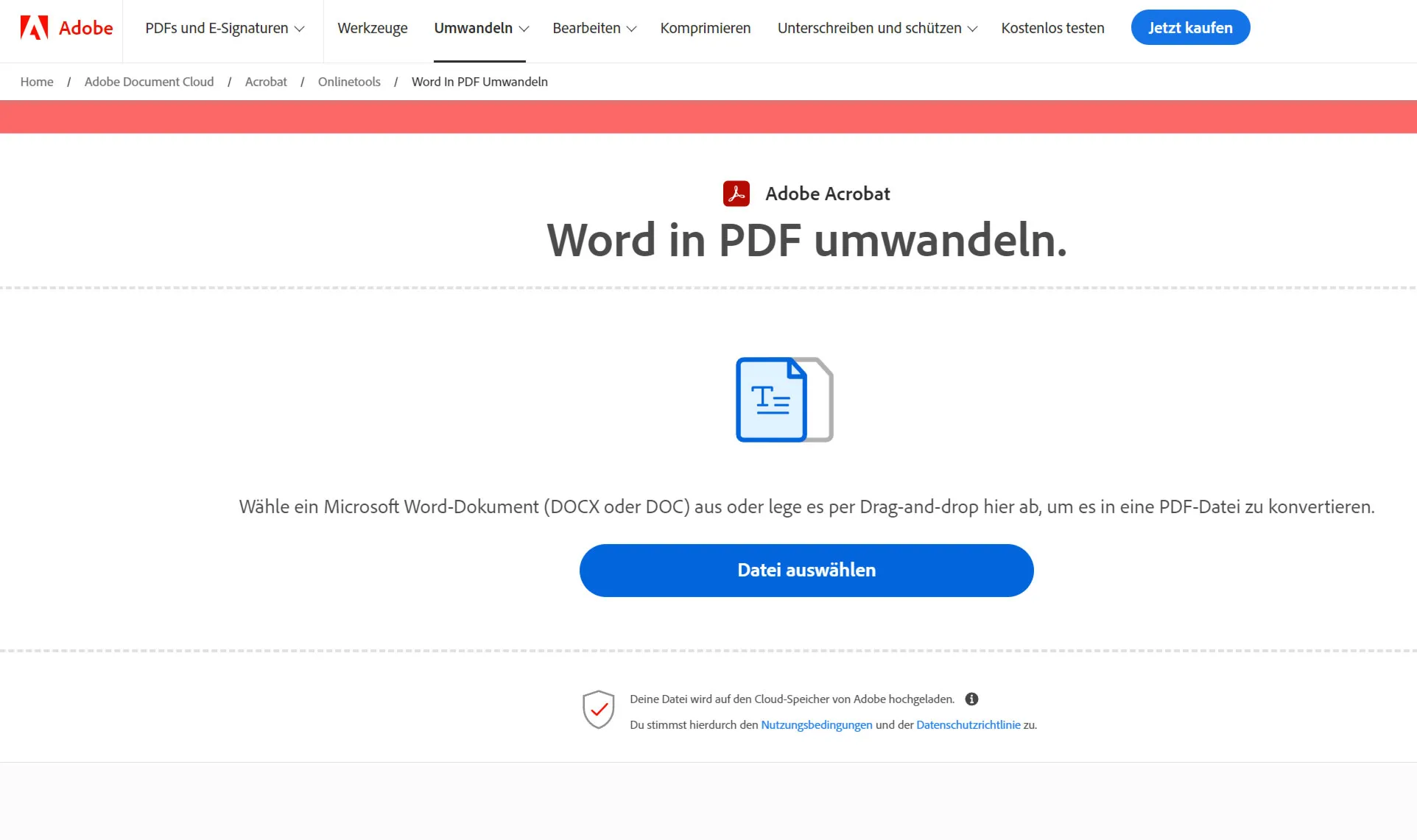
Il tuo capo ti ha collocato ancora una volta un compito last-minute sulla scrivania: è necessario convertire rapidamente un importante documento Word in un PDF, ma come puoi farlo nel modo più efficiente e sicuro? Esistono numerosi strumenti online che possono aiutarti esattamente in questo, trasformando i documenti Word in PDF in modo semplice e gratuito. Ti condurrò alla scoperta di alcuni dei migliori servizi che offrono questa conversione, senza la necessità di installare alcun software. Nella mia selezione ho prestato particolare attenzione alla sicurezza dei dati - un aspetto non trascurabile quando si tratta dei tuoi documenti. Gli strumenti che ti presenterò tengono molto alla protezione dei tuoi dati (molti cancellano automaticamente i tuoi file, ad esempio, dal server dopo alcune ore). In questo modo puoi essere sicuro che i tuoi contenuti rimangano protetti mentre li converti nel formato desiderato.
Ciò che mi ha entusiasmato di più è stata la velocità! In un secondo il file PDF era pronto e la qualità davvero convincente.
I Miei Servizi Online Preferiti per la Conversione
- Adobe Acrobat: Il grande player offre, chi l'avrebbe mai detto, persino un servizio online gratuito dove è possibile convertire rapidamente il proprio file Word in formato PDF (nonchè alcuni minuti, a seconda della dimensione).
- Convertitore PDF2Word: Con questo popolare servizio online puoi convertire i documenti Word in formato PDF in pochi istanti. La cosa fantastica è che mantiene il layout originale del tuo documento e può persino convertire i file Word scansionati in file PDF modificabili utilizzando la tecnologia OCR (anche se la tecnologia OCR è a pagamento).
- Smallpdf: Molto pratico se stai cercando un modo semplice per convertire i documenti Word in PDF. Questa piattaforma ti offre una vasta gamma di strumenti per i PDF, e la migliore parte è che l'upload dei file è davvero semplice. Che tu stia lavorando dal tuo computer, da Google Drive o da Dropbox - in pochi clic avrai trasformato il tuo documento Word in un PDF.
- ILovePDF: Un altro strumento versatile, che può fare molto di più che semplicemente convertire i documenti Word in PDF. Perfetto per chi cerca un tool per i PDF con un ampio spettro di funzionalità.
Confronto tra Funzionalità e Usabilità
Anche se tutti e quattro i servizi sono validi per convertire i documenti Word in PDF, ognuno ha i propri punti di forza e peculiarità. Il Convertitore PDF2Word è al top se devi lavorare rapidamente ed efficacemente, specialmente con documenti scansionati. Smallpdf si distingue per la sua interfaccia utente facile da utilizzare e per la connettività cloud - un vero vantaggio se lavori spesso con documenti presenti in cloud. ILovePDF ti offre una vasta gamma di strumenti per la modifica dei PDF, ideale se hai in mente più che una semplice conversione. Adobe Acrobat, durante il mio test, è stato molto lento, ma la qualità è stata comunque eccellente.

Alla prova degli strumenti, mi sono reso conto che funzionano tutti piuttosto bene, ma spesso ci sono delle limitazioni. Ad esempio, con Smallpdf potevo convertire solo due file, poi bisognava attendere - per oltre 10 ore - oppure avrei dovuto acquistare un abbonamento Pro.
La qualità della conversione mi ha impressionato. Anche Adobe Acrobat, spesso considerato il top, non si è distinto per la qualità. Anche il testo inclinato e i loghi sono stati convertiti correttamente. Quindi, non c'è davvero motivo di non fare affidamento sugli strumenti online gratuiti per convertire i tuoi documenti Word in PDF.
Word può creare file PDF da qualche tempo
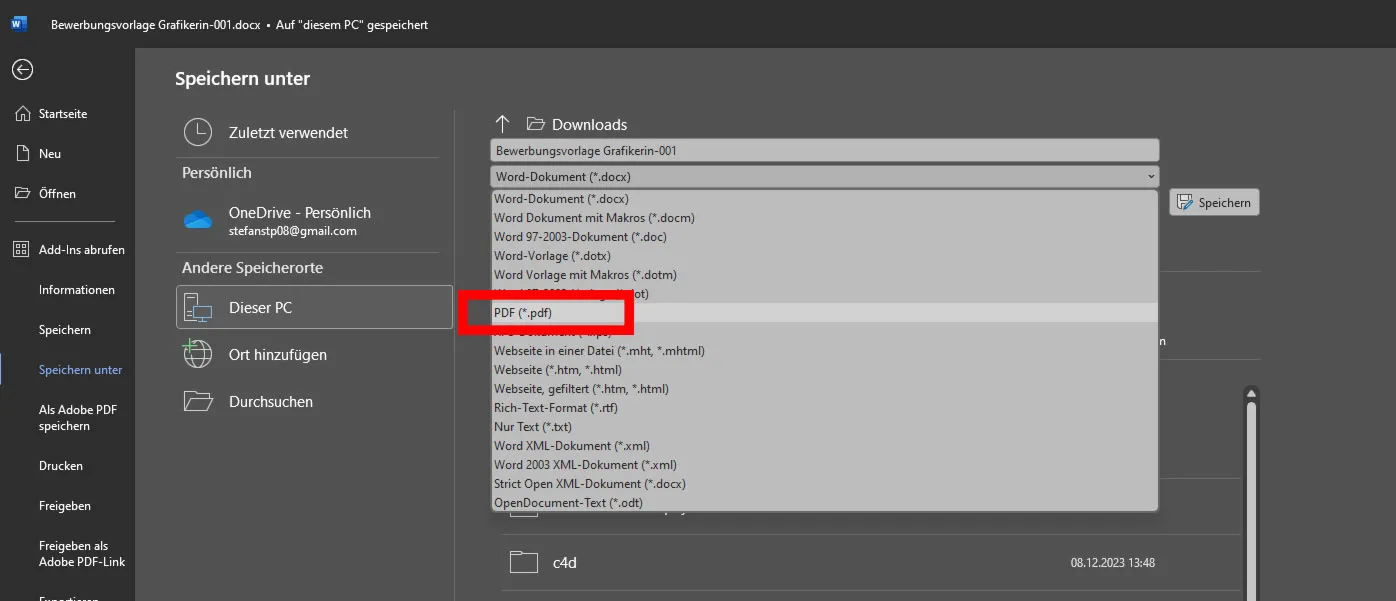
Word ha ampliato il suo repertorio e ora ti consente di creare file PDF direttamente dal programma. Questa funzione rende il processo di creazione di PDF più che semplice, senza la necessità di strumenti di terze parti. Con pochi clic puoi convertire il tuo documento Word in un PDF dall'aspetto professionale, particolarmente comodo se devi preparare documenti per lo scambio o la pubblicazione. La qualità dei PDF convertiti è elevata, quindi puoi essere certo che i tuoi contenuti verranno presentati esattamente come desideri. Nel mio test, la qualità e la velocità erano impressionanti.
Se hai già salvato il file, vai su File > Copia salva. Se non è ancora salvato, scegli File > Salva con nome. Per selezionare la posizione di salvataggio sul tuo computer, fai clic su Sfoglia.
Poi seleziona il formato PDF dall'elenco a discesa. Fai clic su Salva.
Per personalizzare ulteriormente il PDF, vai su Altre opzioni > Opzioni. Per creare un PDF solo da alcune pagine del tuo documento, seleziona una delle opzioni disponibili nell'area Pagine. Per includere le modifiche apportate, scegli l'opzione Documento con marcature sotto Pubblica. Altrimenti assicurati che sia selezionata l'opzione Documento. Per creare segnalibri, seleziona Crea segnalibri e quindi Intestazioni o Segnalibri di Word, se ne hai aggiunti.
Se desideri che le proprietà del documento siano incluse nel PDF, assicurati che sia attivata l'opzione Proprietà del documento. Seleziona Tag di struttura documento per l'accessibilità per facilitare la lettura tramite software di lettura dello schermo.
Se le font non possono essere incorporate, utilizza l'opzione "Salva testo come bitmap ..." in modo che il PDF assomigli esattamente all'originale. Senza questa opzione, un font non incorporato potrebbe essere sostituito nel PDF. Per crittografare il documento con una password, attiva l'opzione Crittografa documento con password. Dopo aver cliccato su OK, puoi inserire e confermare una password nel campo Crittografia documento PDF.
Convertire Word in PDF: Soluzioni software gratuite per il computer
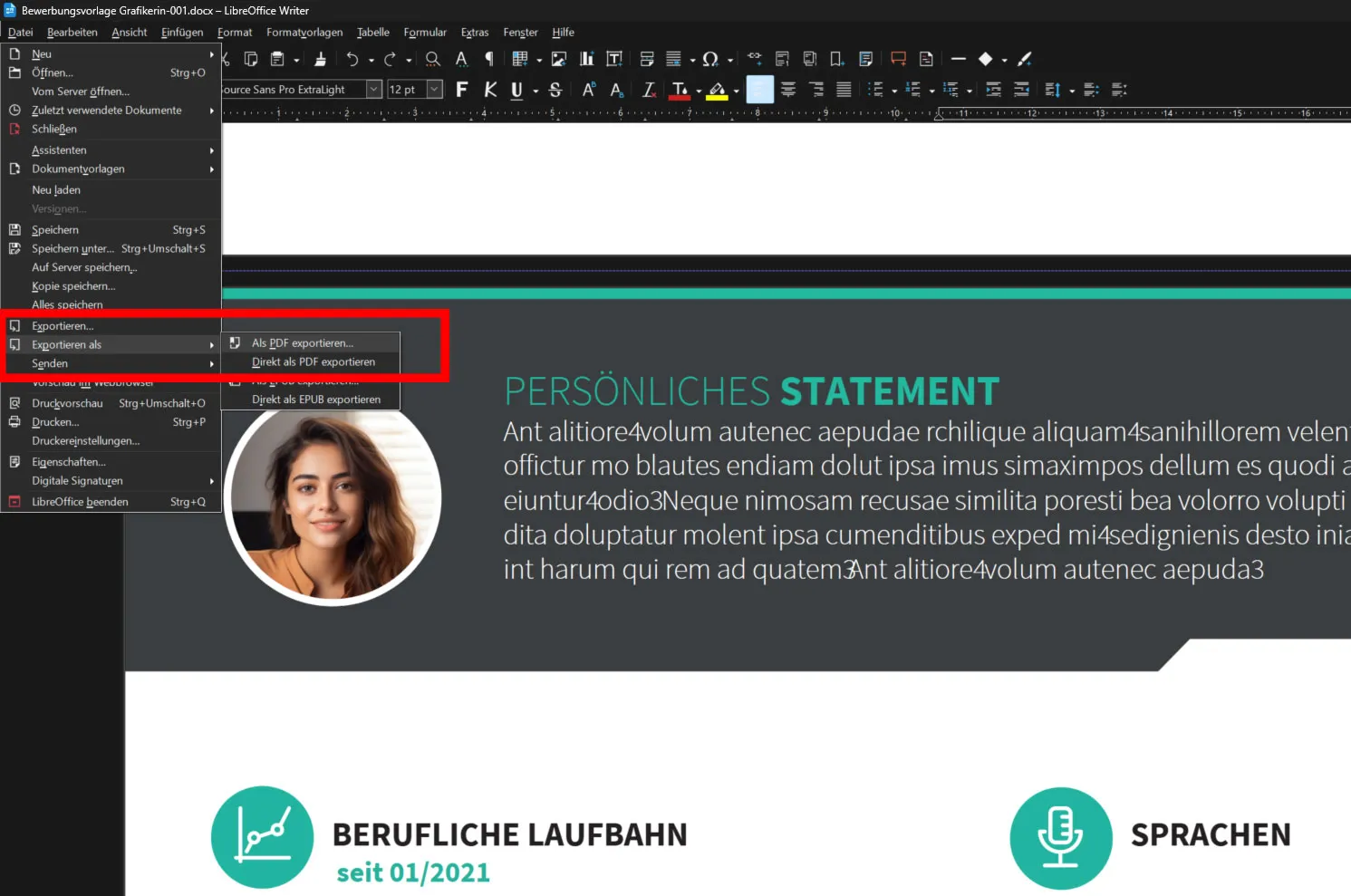
Per coloro che cercano una soluzione più stabile e completa per convertire documenti Word in PDF, le soluzioni software desktop sono un'ottima alternativa agli strumenti online. Questi programmi funzionano offline, offrono spesso funzionalità più avanzate e gestiscono anche file più grandi o più documenti contemporaneamente. Ti presenterò qui alcune opzioni software che puoi utilizzare sul tuo desktop per la conversione da Word a PDF. In particolare, si tratta di come puoi convertire rapidamente il file Word senza dover installare Microsoft Word.
Opzioni software gratuite popolari per la conversione
- LibreOffice Writer: Nell'ambito del pacchetto LibreOffice, Writer è un vero talento multitasking: non solo può aprire file Word, ma può anche convertirli in formato PDF.
- ILovePDF: Esattamente come ho già menzionato sopra, questo strumento non si limita alle conversioni online. Ti offre anche la possibilità di scaricare un programma. Ma attenzione: anche se il file di installazione è piccolo, successivamente vengono scaricati più di 100 MB. Ciò che mi piace: funziona sia su Windows che su Mac! Un piccolo inconveniente è il limite di convertire solo due file in breve tempo. Ma spesso è già sufficiente.
Purtroppo non ho trovato altri programmi che non hanno alcun limite o inseriscono un watermark, ecc. Se ne conosci altri, scrivimi direttamente a info@tutkit.com. Grazie mille!